이 포스팅은 모바일(안드로이드, iOS) 환경을 기반으로 작성된 글입니다.
PC 환경에서의 게더타운 접속은 아래 링크 참고하세요.
메타버스, 게더 타운(Gather town)으로 시작하기(1) - 게더타운 접속하기 (PC)
거두절미 결론:
크롬, 파이어폭스가 안정적이다.
사파리까지도 문제는 없다.
gather.town은 게더타운 자체를 소개하는 홈페이지고
gather.town/app를 통해 게더타운에 접속 가능하다.
로그인 없이도 Anonymous(익명)으로 접속가능하며
보여질 이름을 따로 설정할 수 있다.
1. 자주 들어가는 스페이스가 있거나
2. 친구 기능을 활용하려하거나
3. 매번 설정하는게 귀찮거나
4. 맵메이커로 스페이스를 만들 생각이 있다면
처음부터 계정을 만들어 사용하는게 편하다.
아직까지 한국어를 공식적으로 지원하지 않고 있다.
언어의 장벽이 있어서 어렵다면 아래 내용이 도움되실겁니다.
이 글을 읽게 되셨다면
1. 게더타운에 대해 알고 싶다
2. 게더타운 링크를 받았는데 어떻게 해야할 지 모르겠다
3. 줌, 밋이랑 비슷한 것 같은데 막혔다
대부분 이 세가지 중 하나일 것 같다.
아직까진 공식적으로 한국어를 지원하고 있지 않아서,
메타버스 개념이 낯설어서,
게더타운 자체가 낯설어서.
키오스크와 비슷한 진입장벽이 있는 듯 하다.
실제로 접속 후 사용하는 것에 있어서는 어려움이 없으나
처음 접속하는 것에서 낯설어하고 어려워하는 경우가 많았다.
이 글은
"이 게더타운 링크로 들어오세요~"라고 링크를 받았을 때
어떻게 해야할 지에 대한 설명이다.
접속은 마쳤는데 어떻게 조작하는지 모르는 상황이라면 아래 링크를 참고하세요.
메타버스, 게더 타운(Gather town)으로 시작하기(3) - 게더타운 조작법 (PC)
메타버스, 게더 타운(Gather town)으로 시작하기(3) - 게더타운 조작법 (모바일)
링크는
https://gather.town/app/ ( 일련의 주소 ) / (스페이스명)으로 되어있을 것이다.
스페이스는
게더타운 내에서 한 공간을 이르는 명칭이다.
'이 스페이스로 와~'라는 말은
'ㅇㅇ 학교에서 만나', 'ㅇㅇ 사무실에서 뵈어요' 정도의 의미.
접속하기에 앞서,
링크를 카톡으로 받았다고 카톡에서 들어가버리면 접속이 되지 않는다.
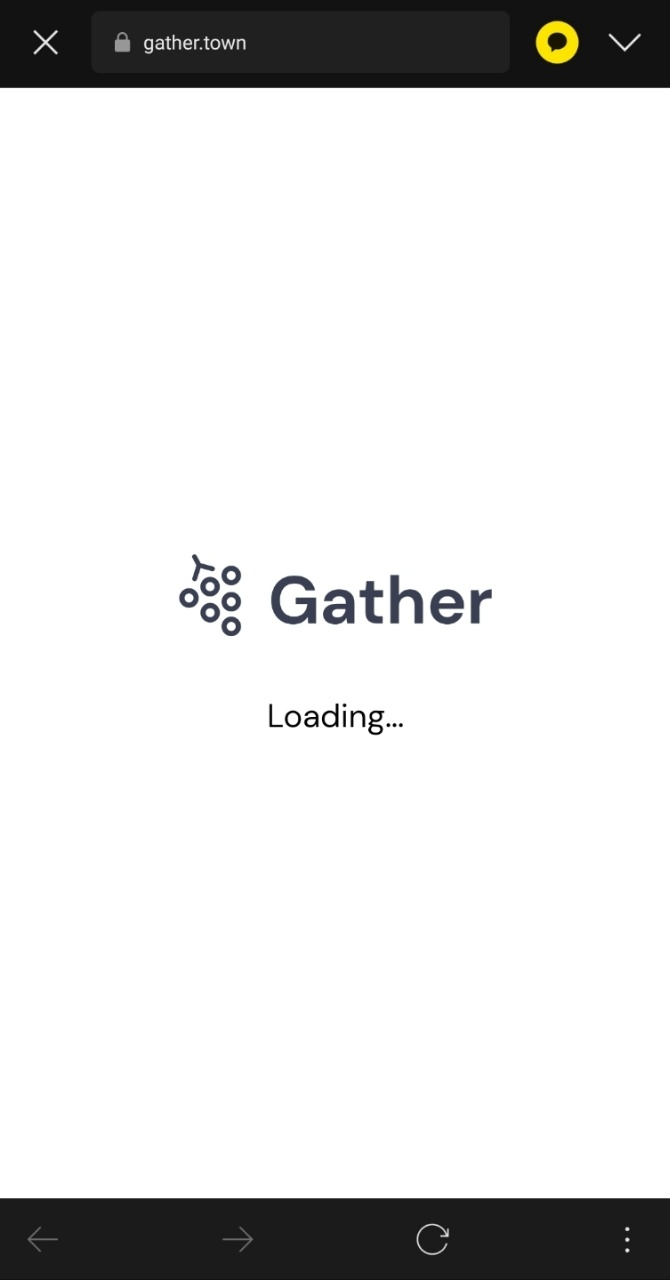
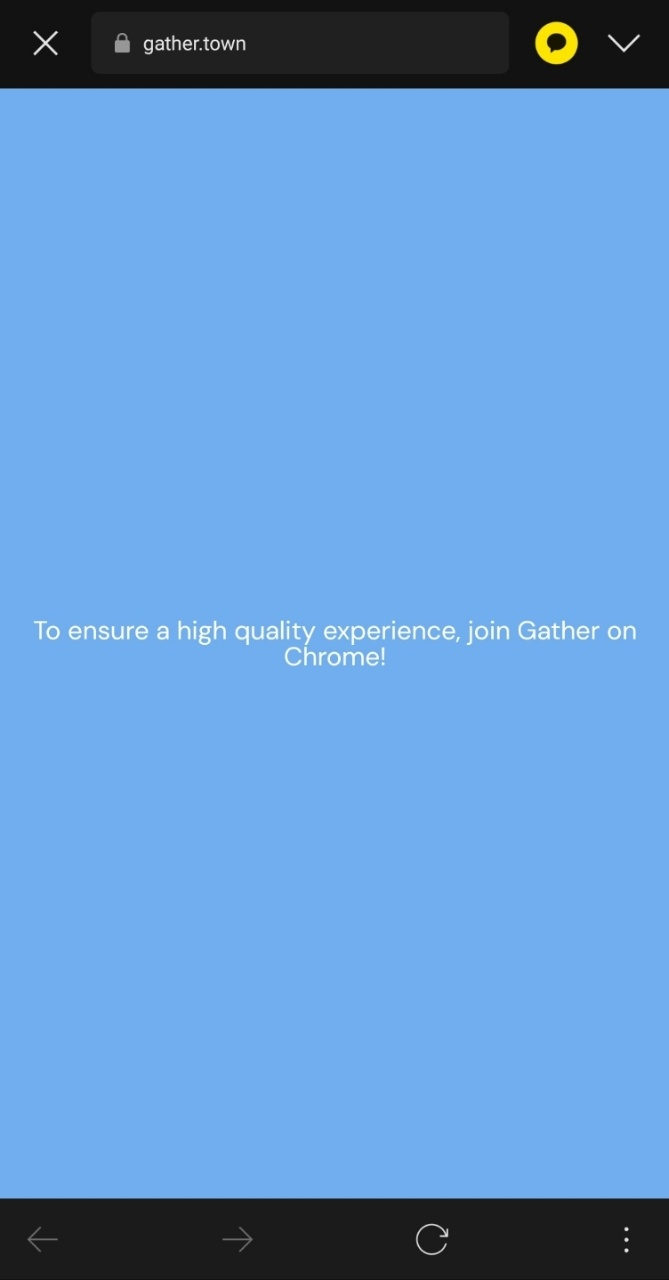
이렇게 로딩이 넘어가다가
알림화면이 뜬다.
"To ensure a high quality experience,
join Gather on Chrome!"
"원활한 사용을 위해 크롬에서 들어와주세요"
전달받은 링크를 복사한 후
크롬, 파이어폭스, 사파리와 같은 외부 브라우저 어플에서
주소창에 링크를 붙여넣기해서 들어가야한다.
크롬으로 안내하는 만큼
브라우저 중에선 크롬이 안정적인 느낌이다.
작성하고 있는 시점에는 자체 어플이 없어서..
줌, 밋과 같이 자체 어플로도 나왔으면 좋겠다.
구글, 파이어폭스, 사파리 등의 브라우저를 통해 들어가면 이런 화면을 볼 수 있다.
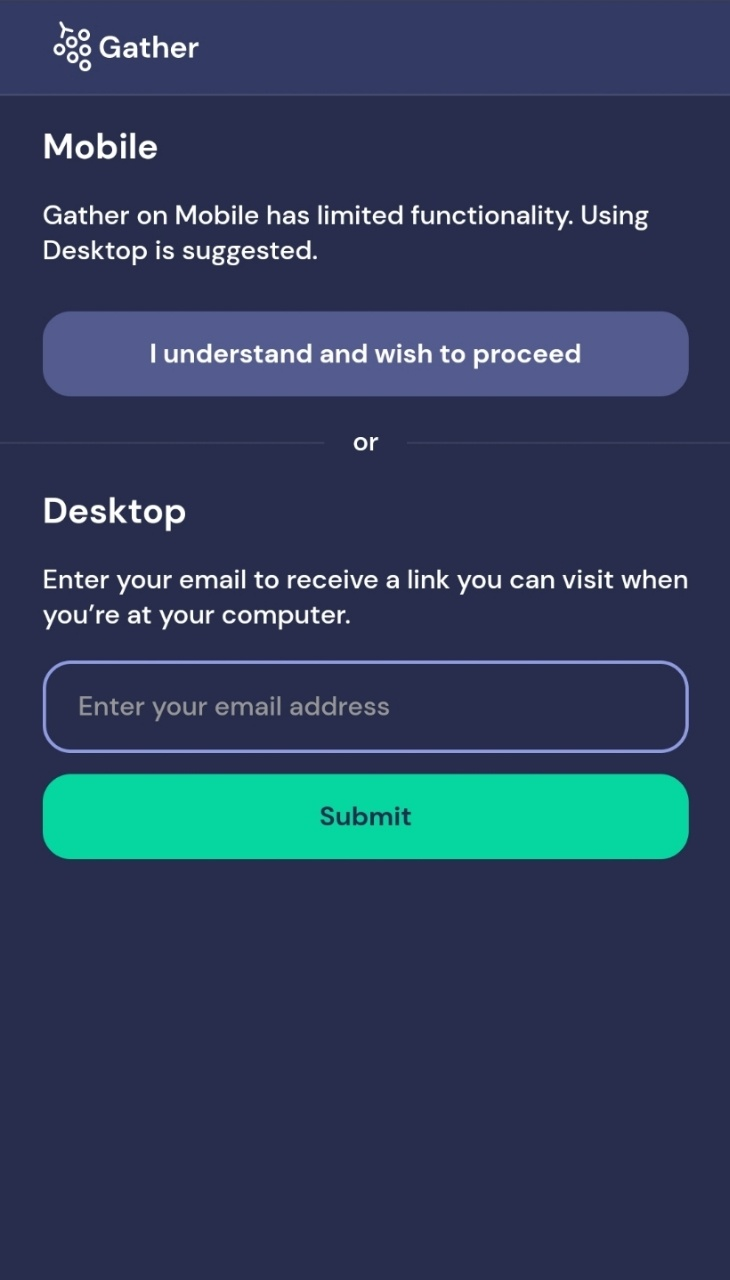
모바일에서 접속하려면 위의 내용만 보면 된다.
Mobile
Gather on Mobile has limited functionality. Using Desktop is suggested.
[I understand and wish to proceed]
의역하자면
모바일 환경에서의 게더는 기능에 있어 제한이 있을 수 있어 데스크탑 환경을 추천드립니다.
[ 이해했으며 다음으로 진행 ]
데스크탑 대비 모바일환경이 아쉽다 뿐이지
안되는 건 아니다.
아래 버튼을 눌러 다음으로 넘어가자.

스페이스는 로그인 없이도 Anonymous(익명)으로 접속가능하며
캐릭터 생성과정에서 보여질 이름을 설정할 수 있다.
1. 자주 들어가는 스페이스가 있거나
2. 친구 기능을 활용하려하거나
3. 매번 캐릭터 설정하는게 귀찮거나
4. 맵메이커로 스페이스를 만들 생각이 있다면
처음부터 계정을 만들어 사용하는게 편하다.
회원가입 과정은 아래 참고하세요.
메타버스, 게더 타운(Gather town)으로 시작하기(2) - 게더타운 회원가입하기, 계정만들기 (PC)
메타버스, 게더 타운(Gather town)으로 시작하기(2) - 게더타운 회원가입하기, 계정만들기 (모바일)
링크에 들어가면 이런 경고/알림창을 만나볼 수도 있다.
1. 마이크, 웹캠 권한 설정
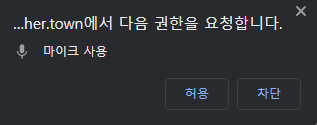
"gather.town에서 다음 권한을 요청합니다."
줌, 밋과 같이 마이크를 사용하니 권한을 달라는 거다.
[허용] 누르면 된다.
[차단]을 누르면 이렇게 뜬다.
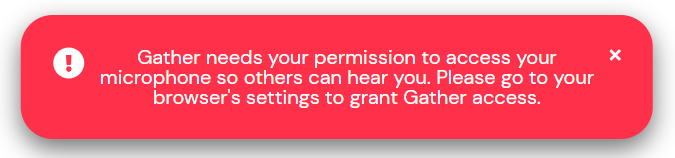
"Gather needs your permission to access your microphones so other can hear you.
Please go to your brower's settings to grant Gather access."
"다른 사람이 당신의 말을 들을 수 있도록 하려면 마이크 권한 허용이 필요합니다.
브라우저의 설정에 가셔서 게더의 요청을 승인해주세요"
마이크 기능을 일부러 비활성화 시키려고 차단을 눌렀다면 문제없다.
마이크가 없어도, 마이크 권한을 차단해도 들어갈 수 있다.
오른쪽 상단의 x 눌러서 끄면 된다.
2. 마이크, 웹캠이 없습니다
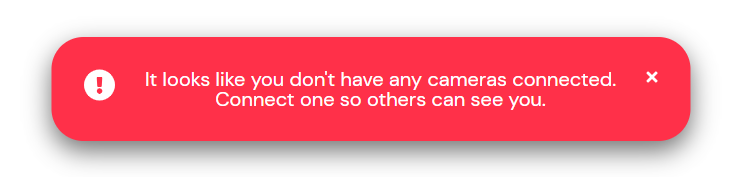
"It looks like you don't have any cameras connected.
Connect one so others can see you."
"마이크 / 카메라가 연결되지 않은 것 같습니다.
다른 사람이 들을 수 / 볼 수 있도록 연결해주세요"
기기가 없다는 알림이다.
괜찮다. 없어도 들어갈 수 있다.
없는 기능을 쓰지 못할 뿐
웹캠이 없어도 들어갈 수 있고
마이크가 없어도 들어갈 수 있고
둘 다 없어도 들어갈 수 있다.
오른쪽 상단의 x 눌러서 끄면 된다.
3. 암호가 설정되어있습니다
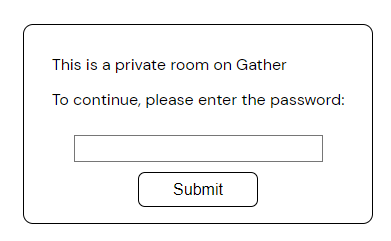
"This is a private room on Gather
To continue, please enter the password"
"프라이빗 룸입니다.
들어가기 위해선 암호를 입력해주세요"
스페이스 만든 사람이 암호를 걸어둔거다.
당황하지 말고 관리자에게 암호를 물어보면 된다.
암호 치고 [Submit]으로 입장하면 된다.
문제없이 넘어갔다면 캐릭터를 설정할 수 있는 창이 뜬다.
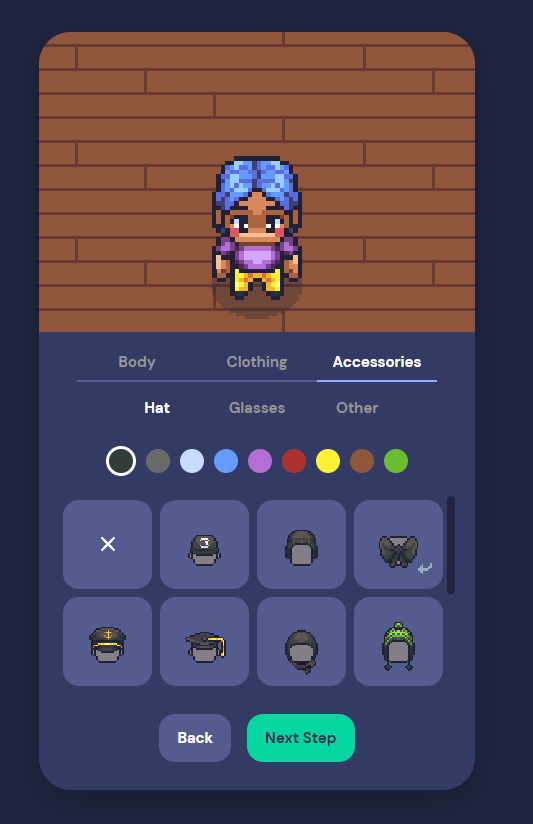
Body 몸 / Clothing 옷 / Accessories 악세사리의 메뉴가 있고
각각 Skin 피부색 / Hair 머리색 / Facial Hair 수염
Top 상의 / Bottom 하의 / Shoes 신발
Hat 모자 / Glasses 안경 / Other 기타등등의 하위메뉴가 있다.
원하는 대로 캐릭터를 꾸민 후 [Next Step]을 눌러 넘어가면 된다.
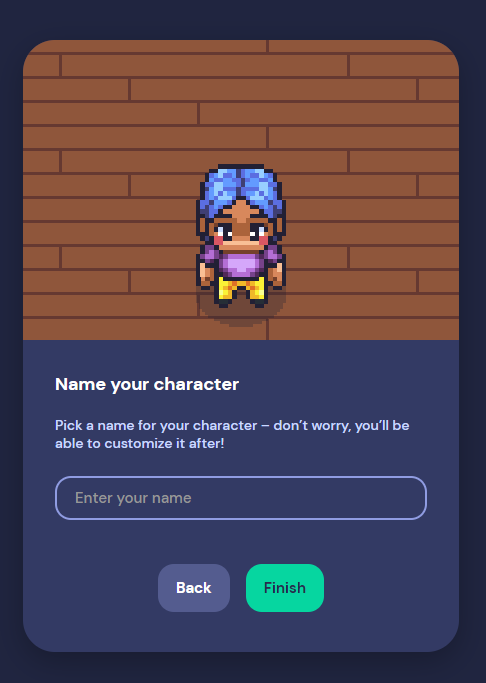
"Name your character
Pick a name for your character - don't worry. you'll be able to customize it after!"
"이름을 지어주세요
당신의 캐릭터를 위한 이름을 지어주세요 - 나중에 수정할 수 있으니 걱정마세요!"
[Enter your name] 칸에 이름을 치고
[Finish] 버튼을 눌러 넘어가면 된다.
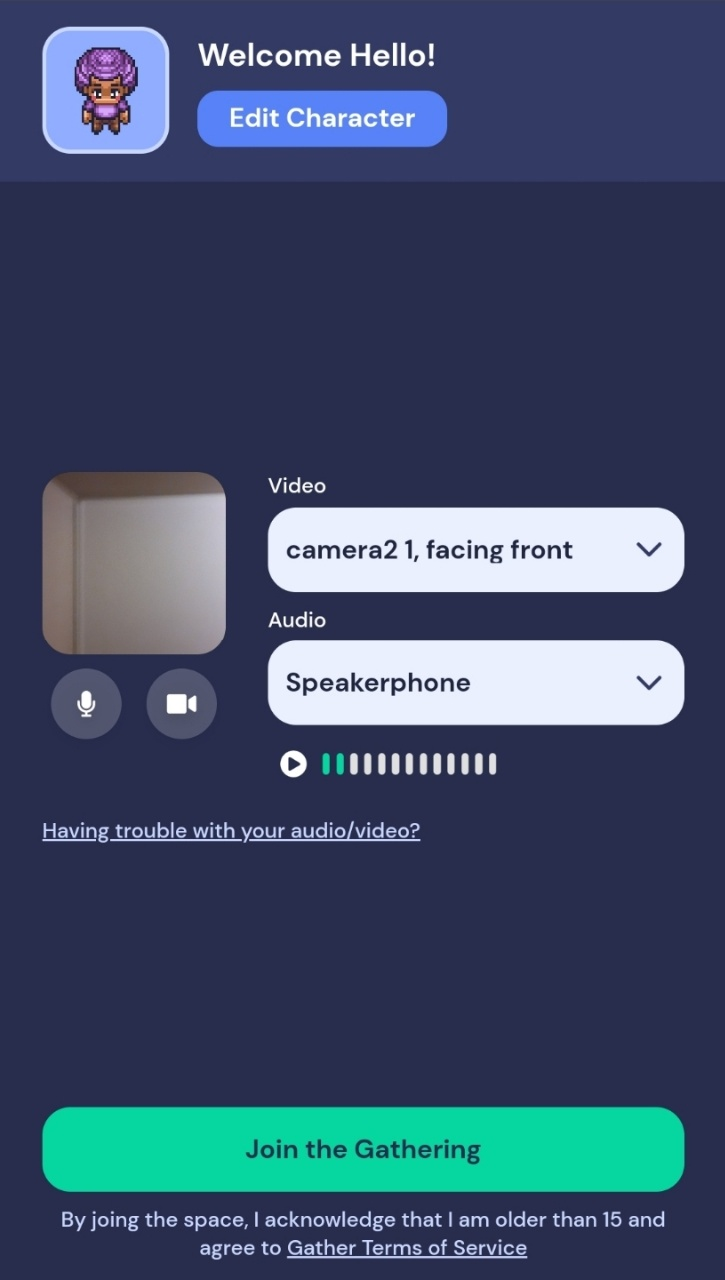
나를 대신해서 움직여줄 캐릭터가 완성이 됐고,
본격적으로 접속을 위한 페이지가 생겼다.
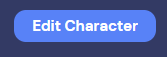
[Edit Character] - 캐릭터 편집하기
캐릭터가 맘에 안든다면 이전으로 돌아가 다시 만들 수 있다.
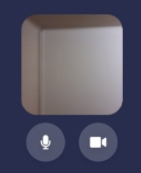
들어가기전에 마이크/웹캠을 켜고 들어갈지, 끄고 들어갈지 설정할 수 있으며
보여질 화면을 미리 확인 할 수 있다.
붉은색에 선그어져있으면 꺼져있다는 뜻.
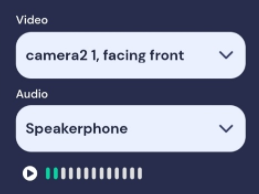
위에서부터 카메라 / 음향 이다.
기본적으로 카메라는 전면카메라,
음향은 스마트폰 자체 스피커, 마이크로 설정되어있을 것이다.
이어폰 등을 사용하고싶다면
아래 Audio에서 이어폰으로 변경후 접속하자.
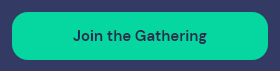
모든 설정이 다 끝났다면
[Join the Gathering]을 눌러 스페이스에 들어가면 된다.
다음번에 접속할땐 맨 마지막의 창만 바로 뜰 수도 있다.
암호만 입력하면 캐릭터 설정은 다 기억한 채 바로 접속화면으로 넘어가거나.
문제없고 설정을 기억하고 있는 것 뿐이다.
스페이스에 입장하는 사람으로서
어렵고 번거로울건 다 끝났고
이제 스페이스에 들어가 즐기시면 됩니다!
'시행착오 기록기 > 메타버스 - 게더 타운' 카테고리의 다른 글
| 메타버스, 게더 타운(Gather town)으로 시작하기(3) - 게더타운 조작법 (PC) (0) | 2021.09.30 |
|---|---|
| 메타버스, 게더 타운(Gather town)으로 시작하기(2) - 게더타운 회원가입하기, 계정만들기 (모바일) (0) | 2021.09.26 |
| 메타버스, 게더 타운(Gather town)으로 시작하기(2) - 게더타운 회원가입하기, 계정만들기 (PC) (0) | 2021.09.26 |
| 메타버스, 게더 타운(Gather town)으로 시작하기(1) - 게더타운 접속하기 (PC) (0) | 2021.09.24 |
| 메타버스, 게더 타운(Gather town)으로 시작하기(0) - 메타버스란? (0) | 2021.08.28 |




댓글